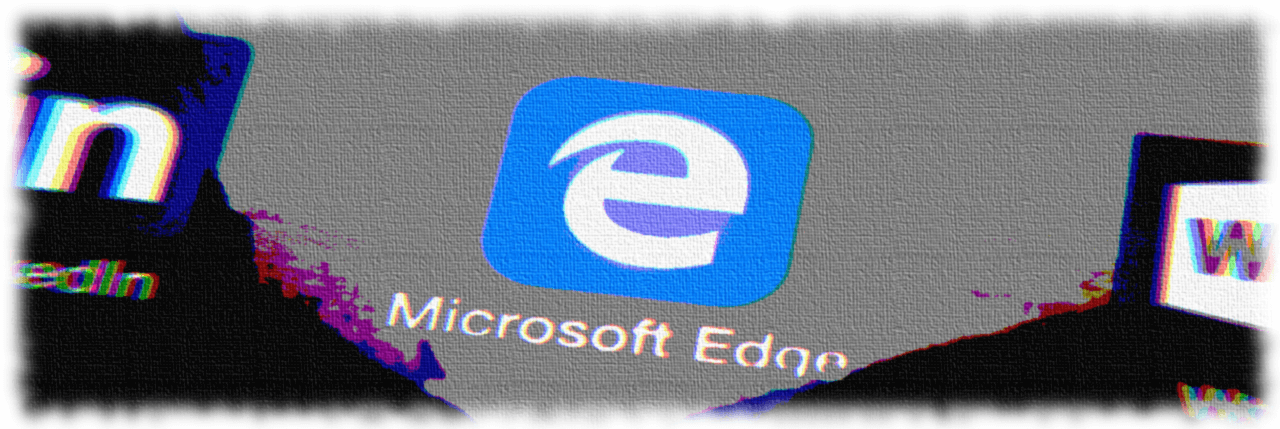Заслужили сте бољи прегледач! 350 милиона људи свакодневно користи Опера, потпуно развијено искуство навигације које долази са различитим уграђеним пакетима, повећаном потрошњом ресурса и сјајним дизајном.Ево шта Опера може да уради:
- Једноставна миграција: користите Опера асистента за пренос података који излазе, као што су обележивачи, лозинке итд.
- Оптимизујте коришћење ресурса: ваша РАМ меморија се користи ефикасније од Цхроме-а
- Побољшана приватност: интегрисан бесплатан и неограничен ВПН
- Без огласа: уграђени програм за блокирање огласа убрзава учитавање страница и штити од претраживања података
- Преузмите Опера
Функција Збирке је посебна опција у Мицрософт ивица, па се кладимо да желите да сазнате како то да омогућите и користите. Збирке је ту да вам омогућава да складиштите веб локације, слике и други садржај веб страница за каснију употребу.
Још више, можете да преуредите ставке, додате белешке или истакнете одређени садржај. Закључак је да ово можете користити за олакшавање рада на истраживачком документу, без копирања између Ворд-а и
претраживач будући да се колекције могу извозити и у Екцел и у Ворд.Функција је сада доступна на каналима Едге Инсидер Цанари и Дев. Само се припремите да га омогућите ручно, користећи кораке описане у наставку.
Како могу да омогућим и користим функцију Мицрософт Едге Цоллецтионс?
1. Омогућите функцију Мицрософт Едге Цоллецтионс
- Отвори Мицрософт ивица од Мени Старт.

- Кликните на Старт дугме.
- Затим кликните на Мицрософт Едге плочица приказано на десној табли менија Старт.
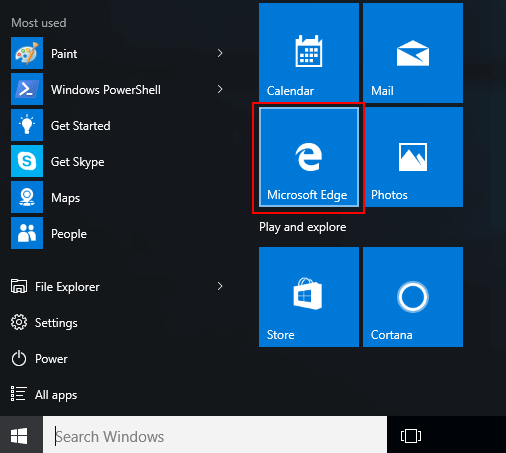
- Унесите следећу путању у траку за адресу: едге: // флагс # едге-цоллецтион.
- Користите падајући мени с десне стране и одаберите Омогућено опција.
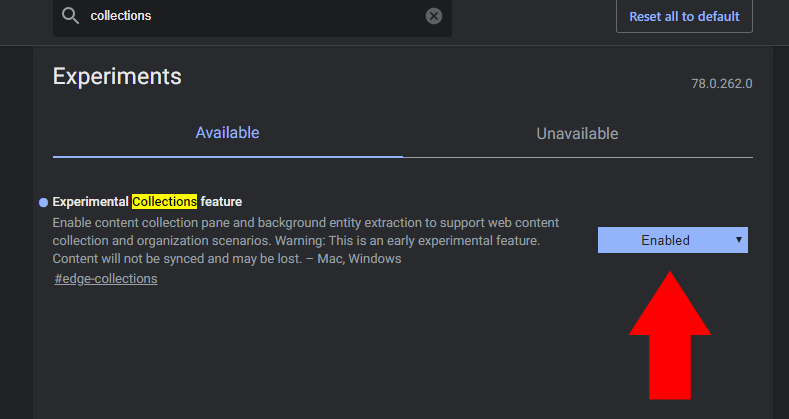
- Поново покрените прегледач да бисте применили промене.
- Када се Едге поново покрене, приметићете нову икону поред траке за адресу.
Забринути сте за естетику прегледача сада? Погледајте најбоље теме Мицрософт Едге да бисте избегли бриге.
2. Користите функцију Мицрософт Едге Цоллецтионс
- Отвори Мицрософт ивица.
- Кликните Дугме за колекције поред траке за адресу.
- Следеће изаберите Започните нову колекцију.
- Укуцајте значајно име.
- Притисните Ентер.
- Почните да посећујете веб локације које желите да прикупите.
- Слободно додајте било коју жељену веб страницу у своју колекцију избором Додај тренутну страницу на врху окна.
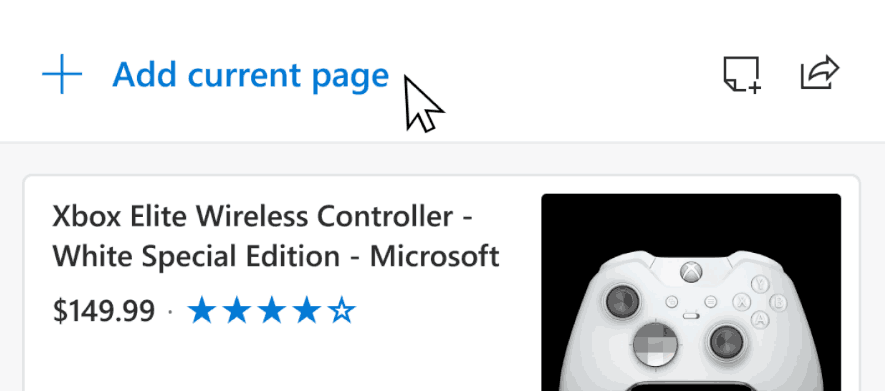
- У колекцију можете да додате и текст. Само га означите на страници и превуците у окно колекција.
- Овај поступак ради и за слике.
- Ако вам се нека веза свиђа, превуците је и испустите да бисте је додали на листу.
- Када додате садржај у Збирке, Мицрософт Едге креира визуелну картицу за брзо препознавање садржаја. Поново прегледајте садржај кликом на визуелна карта у Окно колекција.
- Након довршења корака, такође можете преместите садржај. Само кликните на ставку и превуците је и испустите на жељени положај.
- Да бисте додали сопствене белешке директно у колекцију, изаберите Додај икону белешке са врха окна Збирке.
- Ако желиш да бисте уклонили садржај, задржите показивач изнад ставке, означите поље које се појављује у горњем десном углу и на крају одаберите Икона за брисање.
- Кликните Дугме за дељење ако желите, у горњем десном углу окна да све извезе у Екцел табелу или Ворд.
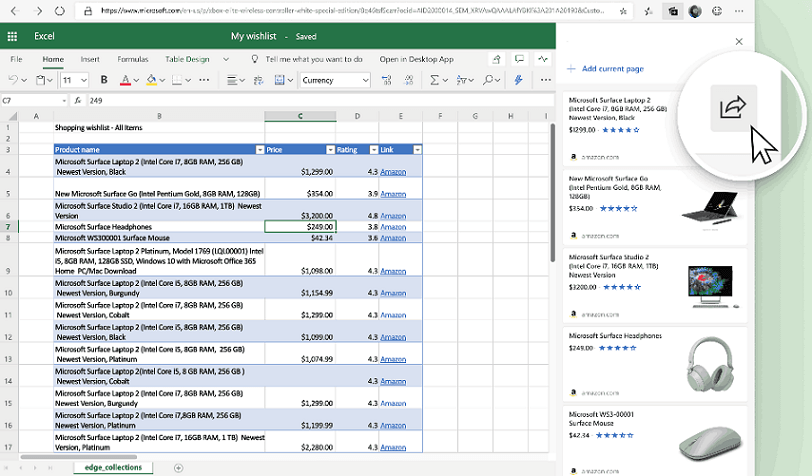
Да ли вас ова карактеристика тера на размишљање о старом интернет претраживач-поверед Линкед Нотес функција из ОнеНоте десктоп апликације? У добра стара времена, ова функција је такође аутоматски повезивала одломке текста са веб страницама у прегледачу.
Док су још у фази израде, колекције изгледају обећавајуће. Шта год да радите на вебу, он покушава да помогне.
Ако планирате путовање, то ће вам помоћи да прикупите и сакупите информације о путовању. Ако организујете недељну листу за куповину, користите је за прикупљање и упоређивање жељених предмета.
За сада ниједан други прегледач не нуди слично уграђено искуство, па зашто не пробати?
ПРОЧИТАЈТЕ И:
- Како омогућити несигурно блокирање садржаја на Цхромиум Едге-у
- Следите ове кораке да бисте ручно променили теме Цхромиум Едге
- Како омогућити брисање података прегледања на излазу у Цхромиум Едге
 Још увек имате проблема?Поправите их помоћу овог алата:
Још увек имате проблема?Поправите их помоћу овог алата:
- Преузмите овај алат за поправак рачунара оцењено одличним на ТрустПилот.цом (преузимање почиње на овој страници).
- Кликните Покрените скенирање да бисте пронашли проблеме са Виндовсом који би могли да узрокују проблеме са рачунаром.
- Кликните Поправи све да реши проблеме са патентираним технологијама (Ексклузивни попуст за наше читаоце).
Ресторо је преузео 0 читаоци овог месеца.